Как очистить память смартфона на Android: 5 советов
Размеры приложений, фотографий и операционной системы постоянно увеличиваются. Если вы используете старый смартфон на Android или даже новинку, но бюджетного ценового сегмента, то вы легко можете столкнуться с нехваткой встроенной памяти. Вот что вы можете сделать для решения этой проблемы.
Удалите лишние приложения
Обычно в число самых используемых приложений входят клиенты соцсетей и мессенджеров, почта, браузер и несколько вспомогательных утилит. Однако наверняка в памяти вашего смартфона есть пара-тройка программ, которыми вы практически не пользуетесь. Это может быть какой-то погодный сервис, фоторедактор или давно забытая игра — они могут иметь немалый вес.
В настройках Android можно проверить, сколько места занимает каждое приложение. Откройте раздел «Память» или «Хранилище», перейдите к списку приложений и отсортируйте его по размеру. Так вы сможете увидеть всех тяжеловесов — выберите неиспользуемые программы и удалите их.
Очистите данные приложений (кеш)
При сортировке списка приложений вы также можете увидеть, сколько памяти занимают ваши любимые мессенджеры и клиенты социальных сетей. Такие приложения могут «съесть» абсолютно всю память смартфона, ведь они могут всегда сохранять медиафайлы из чатов, чтобы у вас был доступ к ним даже в режиме офлайн. Однако такая роскошь едва ли позволительна для смартфонов с минимальным объёмом встроенной памяти.
Удалить данные приложений можно прямо через пункт настроек «Память», где вам нужно выбрать конкретное приложение и очистить его кеш. Для Telegram, где вы можете самостоятельно выбрать срок хранения медиафайлов, есть отдельная инструкция. Аналогичная доступна и для WhatsApp.
Кроме мессенджеров съедать память смартфона могут музыкальные сервисы, которые кешируют треки, и программы для навигации, загружающие карты местности. Также стоит проверить объём приложений различных магазинов, которые могут сохранять в памяти изображения всех просмотренных вами товаров.
Переместите фотографии в облако
Немалый объём памяти могут занимать ваши фотографии. Перенесите их в облачные хранилища, к примеру, в «Google Фото» — с этим сервисом снимки всегда будут под рукой, когда есть интернет, но при этом они не будут храниться на смартфоне.
Также можно воспользоваться «Яндекс.Диском», который давно стал безлимитным для фото. Нужно лишь активировать автозагрузку кадров с камеры. Опция будет предложена автоматически при открытии мобильного приложения.
Есть и альтернативные сервисы 🧐
Воспользуйтесь приложением Google Files
На многих недорогих смартфонах приложение Google Files является предустановленным. Однако если у вас на смартфоне его нет, то вы можете бесплатно скачать его из магазина. Его главное преимущество — умный поиск и аккуратное удаление ненужны файлов. Это могут быть старые данные других программ, пустые папки, временные файлы, дубликаты или то, что вы уже очень давно не использовали.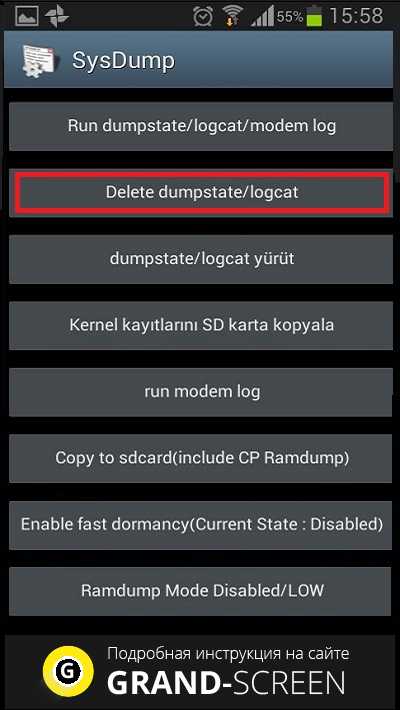
В разделе «Очистка» всё это будет отображаться в удобном и наглядном виде с разбивкой по папкам или источникам. Удалять можно в ручном режиме, если вы что-то захотите оставить.
Конечно, есть масса других подобных приложений, однако зачастую они запрашивают слишком много лишних разрешений, сами имеют достаточно большой вес, да и в целом предлагают избыточную функциональность.
Перенесите файлы на карту памяти
Этот совет актуален только для тех смартфонов, у которых есть слот для карточки памяти microSD. На неё можно скидывать не только видеофайлы или музыку, но и тяжёлые приложения. При этом карта может работать как часть внутреннего хранилища. Для этого вам нужно перейти в настройки, открыть раздел памяти, перейти к меню SD‑карты и воспользоваться командой «Форматировать». Есть более подробная инструкция.
Читайте также 🧐
Надоело! Как освободить память на устройствах Android
Чтобы быстро завершить процесс очистки устройств на ОС Android, есть масса автоматических чистильщиков, из которых наиболее эффективной считается SD Maid.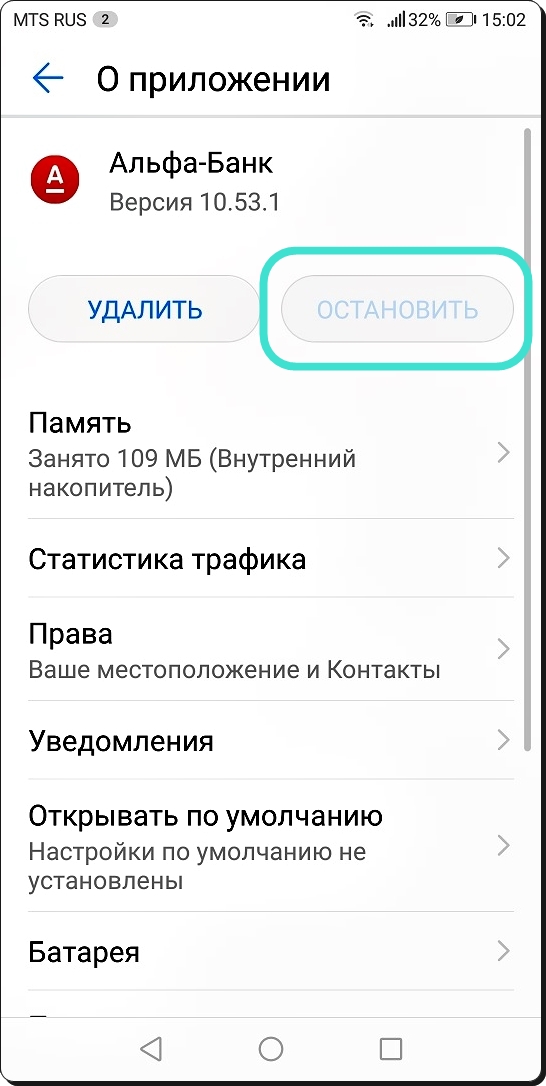 Но он не может навести порядок там, где хранятся пользовательские данные. Значит, некоторые вещи нужно будет сделать самостоятельно.
Но он не может навести порядок там, где хранятся пользовательские данные. Значит, некоторые вещи нужно будет сделать самостоятельно.
1. ИЗБАВЛЯЕМСЯ ОТ ЛИШНИХ ФОТО И ВИДЕО
Из-за того, что камеры смартфонов становятся все более мощными, фотографии становятся все больше тяжелыми и занимают много места в памяти. По факту фотографий на несколько гигабайт легко «нащелкать» за один вечер.
Фишка: удобно решить эту проблему можно с помощью автоматической отправки фотографий и видео в одно из облачных хранилищ. Например, в Google Photo, но не забываем время от времени удалять копии снимков с телефона.
Для этого надо открыть настройки Google Photo и выбрать опцию «Освободить место на устройстве». Затем подтвердить свой выбор.
2. СТИРАЕМ СОХРАНЕННЫЕ ПЛЕЙЛИСТЫ
После того, как появились популярные стриминговые сервисы, отпала необходимость хранить музыку на гаджетах. Просто запустите любимый плеер, выбрать один из сотни плейлистов и слушайте любимую музыку.
Фишка: не все знают, что практически все онлайновые проигрыватели в любом случае сохраняют прослушанные песни на устройстве. Вдруг вам захочется прослушать их повторно.
Пользователя Google Music рекомендуется сделать следующе: открыть настройки и найти там кнопку для удаления всей кешированной музыки. Сохраненные треки также можно перенести на SD-карту, если на ней есть место.
3. УДАЛЯЕМ КЕШИРОВАННЫЕ КАРТЫ
Почти все современные картографические программы могут сохранять карты для дальнейшего офлайнового доступа. Так, если вы решили скачать перед отпуском сразу несколько карт, они могут занять несколько сотен мегабайт. Не забывайте об этом и удаляйте ненужные карты вовремя.
Фишка: в Google Maps, чтобы удалить офлайновые карты, нужно открыть раздел «Скачанные области». После этого найти в списке ненужные вам области и удалить них.
4. ИЗБАВЛЯЕМСЯ ОТ ЗАБЫТЫХ ИГР
Часто из каталога Google Play скачиваются игры, с надеждой, что в будущем все-таки получится в них сыграть. Однако, как правило, времени на это не находится, а игры остаются. Продолжая занимать место в гаджете.
Однако, как правило, времени на это не находится, а игры остаются. Продолжая занимать место в гаджете.
Избавляйтесь от игр, в которые до сих пор не начали играть. Либо они стали вам не интересны. Если установлена программа «Google Play Игры», то она сохранит все названия установленных ранее на ваших устройствах игр и даже игровые достижения в каждой из них. Так что спокойно удаляйте – продолжите играть, когда будет время.
5. УДАЛЯЕМ КЕШ БРАУЗЕРА
Если часто пользуетесь мобильным устройством, то кеш браузера может серьезно разрастись до значительных размеров. В борьбе за свободное место каждый мегабайт на счету, так что не стоит пренебрегать и этой возможностью.
Самый верный способ очистки: ищем в настройках браузера специальную кнопку, которая отвечает за удаление сохраненных браузером файлов.
В Google Chrome она расположена здесь: «Личные данные» → «Очистить историю». Не забываем посмотреть папку загрузок и очистить ее от всех ненужных закачек.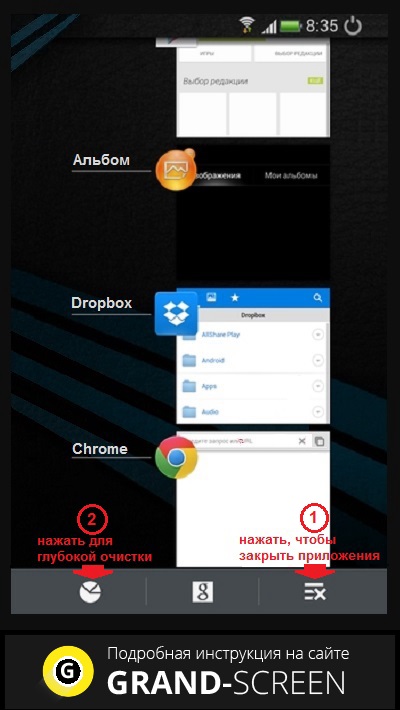
Фото: из открытых источников
Как очистить внешнюю память. Как почистить внутреннюю память телефона с андроид
В современных смартфонах средний объём постоянной памяти (ROM) составляет около 16 ГБ, но есть и модели с объёмом всего в 8 ГБ или 256 ГБ. Но вне зависимости от используемого устройства, вы замечаете, что со временем памяти начинает не хватать, так как она заполняется всяким мусором. Возможно ли её очистить?
Изначально из указанных 16 ГБ ROM у вас будет свободно только 11-13 ГБ, так как некоторое место занимает сама операционная система, плюс, к ней могут идти специализированные приложения от производителя. Некоторые из последних можно удалить, не причинив особого вреда телефону.
Со временем использования смартфона память быстро начинает «таять». Вот основные источники, поглощающие её:
- Приложения, скачанные вами. После приобретения и включения смартфона вы наверняка скачаете несколько приложений из или сторонних источников.
 Однако многие приложения занимают не так много места, как может показаться на первый взгляд;
Однако многие приложения занимают не так много места, как может показаться на первый взгляд; - Фотографии, видео и аудиозаписи, сделанные или загруженные. Процент заполненности постоянной памяти устройства зависит в этом случае от того, как много вы скачиваете/производите медиаконтента с помощью своего смартфона;
- Данные приложений. Сами приложения могут весить немного, но со временем использования они накапливают различные данные (большинство из них важны для работы), увеличивая свою долю в памяти устройства. Например, вы скачивали браузер, что изначально весил 1 МБ, а спустя два месяца он стал весить под 20 МБ;
- Различный системный мусор. Он накапливается примерно похожим образом, как и в Windows. Чем больше вы пользуетесь ОС, тем больше мусорных и битых файлов начинают засорять память девайса;
- Остаточные данные после скачивание контента из интернета или передачи его через Bluetooth. Можно отнести к разновидностям мусорных файлов;
- Старые версии приложений.
 При обновлении приложения в Play Market Андроид создаёт резервную копию его старой версии, чтобы можно было сделать откат.
При обновлении приложения в Play Market Андроид создаёт резервную копию его старой версии, чтобы можно было сделать откат.
Способ 1: Перенос данных на SD-карту
SD-карты способны значительно расширить память вашего устройства. Сейчас можно встретить экземпляры небольшого размера (примерно, как mini-SIM), но с ёмкостью в 64 ГБ. Чаще всего на них хранят медиаконтент и документы. Перекидывать приложения (особенно системные) на SD-карту не рекомендуется.
Данный способ не подойдёт тем пользователям, чей смартфон не поддерживает SD-карты или искусственное расширение памяти. Если вы относитесь к их числу, то используйте эту инструкцию для переноса данных из постоянной памяти смартфона на SD-карту:
Если же у вас нет возможности использовать SD-карту, то в качестве аналога можно воспользоваться различными облачными интернет-хранилищами. Работать с ними проще, да и ко всему они бесплатно предоставляют определённый объём памяти (в среднем около 10 ГБ), а за SD-карту вам нужно будет заплатить.
Если вы хотите, чтобы все сделанные вами фото, аудио- и видеозаписи сохранялись сразу на SD-карту, то нужно проделать следующие манипуляции в настройках устройства:
- Перейдите в «Настройки» .
- Там выберите пункт «Память» .
- Найдите и нажмите на «Память по умолчанию» . Из появившегося списка выберите SD-карту, вставленную на данный момент в устройство.
Способ 2: Отключение автоматических обновлений Play Market
Большинство приложений, скачанных на Android, могут обновляться в фоновом режиме от сети Wi-Fi. Мало того, что новые версии могут весить больше старых, так ещё и старые версии сохраняются на устройстве на случай сбоев. Если вы отключите автоматическое обновление приложений через Play Market, то сможете обновлять самостоятельно только те приложения, которые считаете нужными.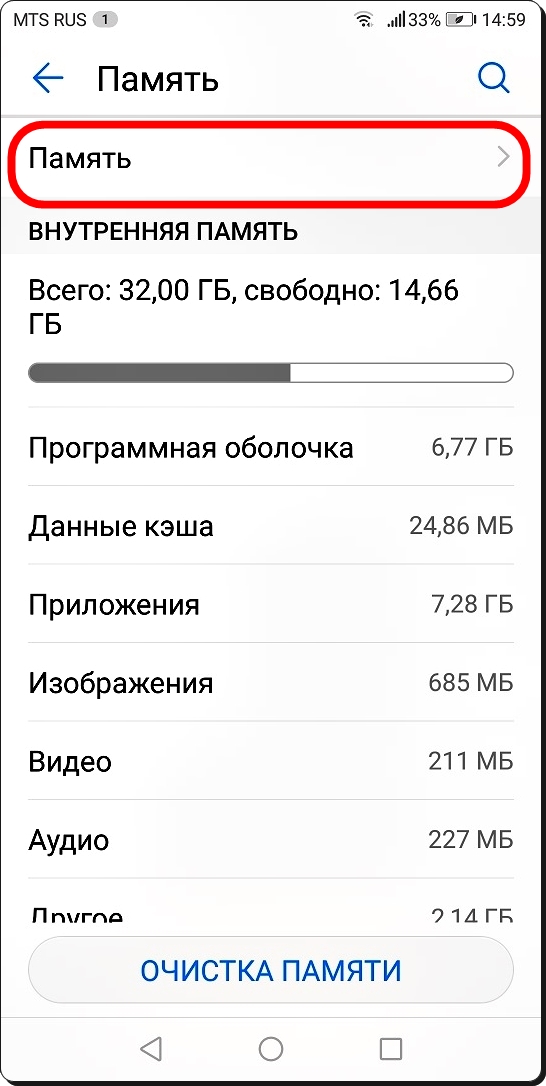
Отключить автоматическое обновление в Play Market можно по данной инструкции:
Однако некоторые приложения из Play Market могут обойти данную блокировку в том случае, если обновление очень значимое (по мнению разработчиков). Чтобы полностью отключить какие-либо обновления, придётся уже заходить в настройки самой ОС. Инструкция выглядит таким образом:
Не нужно доверять сторонним приложениям, которые обещают отключение всех обновлений на Android, так как в лучшем случае они просто произведут настройку, описанную выше, а в худшем могут причинить вред вашему устройству.
Благодаря отключению автоматических обновлений вы сможете не только сэкономить память на устройстве, но и интернет-трафик.
Способ 3: Очистка от системного мусора
Так как Андроид производит различный системный мусор, который со временем очень сильно захламляет память, то его нужно регулярно чистить. К счастью, для этого есть специальные приложения, а также некоторые производители смартфонов делают к операционной системы специальную надстройку, позволяющую удалять мусорные файлы прямо из системы.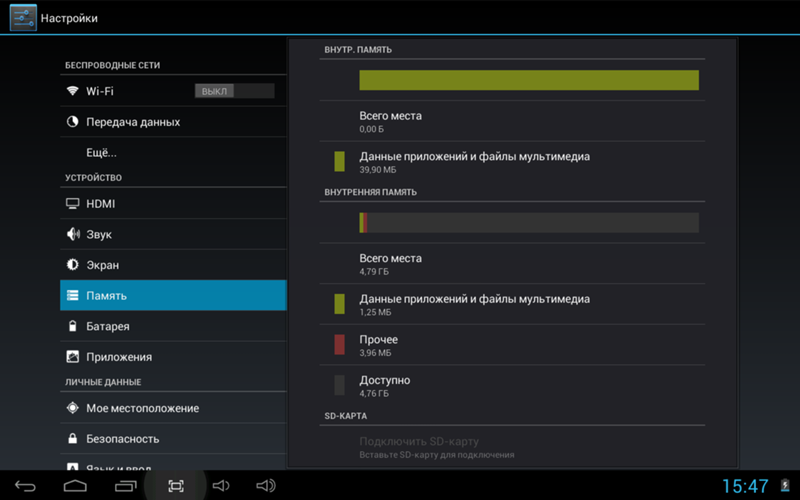
Рассмотрим изначально, как сделать очистку системы, если ваш производитель уже сделал нужную надстройку в систему (актуально для устройств Xiaomi). Инструкция:
Если же у вас нет специализированной надстройки для чистки смартфона от разного мусора, то в качестве аналога можно скачать приложение-чистильщик из Play Market. Инструкция будет рассмотрена на примере мобильной версии CCleaner:
К сожалению, не все приложения для чистки мусорных файлов на Android могут похвастаться высокой эффективностью, так как большинство из них только делают вид, что что-то удаляют.
Способ 4: Сброс до заводских настроек
Применяется крайне редко и только в чрезвычайных ситуациях, так как влечёт за собой полное удаленные всех пользовательских данных на устройстве (остаются только стандартные приложения). Если вы всё-таки решились на подобный метод, то рекомендуется перенести все нужные данные на другое устройство или в «облако».
Освободить немного места на встроенной памяти вашего телефона не так трудно.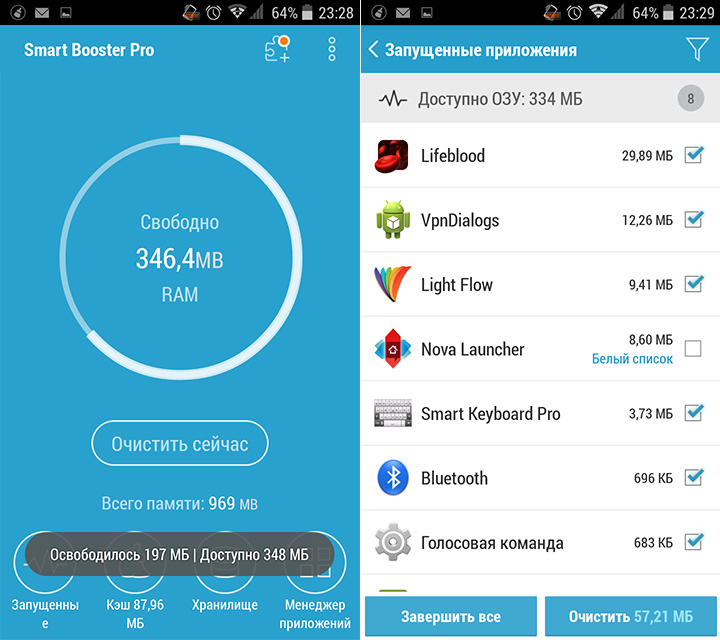 В крайнем случае можно использовать либо SD-карты, либо облачные сервисы.
В крайнем случае можно использовать либо SD-карты, либо облачные сервисы.
Если память телефона заполнена, то необходимо освободить место. Удаление заполняющих пространства кэшированных данных поможет сделать так, чтобы Андроид не тормозил. Очистить Андроид от мусора можно вручную или с помощью специальных приложений для чистки.
Ручная очистка
Если телефон давно не чистился, то перед пользователем встает целый ряд задач:
- Как освободить системную память.
- Как освободить оперативную память.
- Как очистить SD карту.
Если заканчивается свободное место, то первый вопрос, который необходимо решить — как очистить кэш на Андроиде. Удаление кэша позволяет быстро и бесплатно освободить системную память. Если вы не понимаете, куда девается свободное пространство, очищение кэша даст ответ — память на телефоне заканчивается из-за большого объема временных файлов. Чтобы избавиться от них, нужно почистить Андроид.
- Откройте настройки, раздел «Приложения».

- Зайдите в параметры приложений, которые создают много временных файлов — Play Market, игры, браузер, мессенджеры, клиенты соцсетей. Не забывайте и про встроенные приложения типа «Галереи». Даже если вы удалили фото и видео с телефона, в кэше останутся сведения о них.
- Нажмите «Очистить кэш».
Ручная очистка внутренней памяти устройства Android не ограничивается удалением кэша приложений. Чтобы очистить полностью память телефона Андроид, необходимо изучить содержимое системных папок. Вручную это можно сделать через файловые менеджеры. Посмотрим, как можно освободить память на Андроиде, удаляя временные файлы через File Manager (Проводник).
Вы также можете почистить папки отдельных приложений — ВКонтакте, Viber, WhatsApp. Оперативную память на Андроиде вы так не почистите, зато поймете, как очистить внутреннюю память телефона. Кроме того, зная, как почистить телефон, вы сможете избавиться от вирусов, которые периодически попадают в систему.
После удаления кэша и ненужных файлов станет понятно, куда делась память телефона на Андроиде или планшета.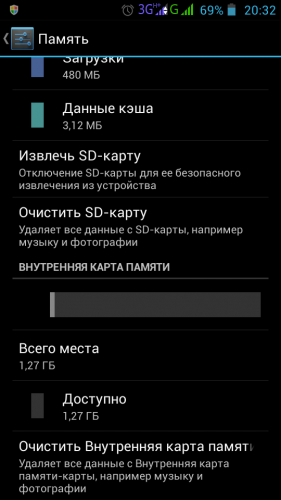 Память пропала, потому что в системе скопился полный комплект временных данных. Запоминающее устройство не может удалить их самостоятельно, отсюда возникают торможения и другие проблемы. Зная, как очистить память, и освобождая системную память, пользователь продлевает время работы устройства.
Память пропала, потому что в системе скопился полный комплект временных данных. Запоминающее устройство не может удалить их самостоятельно, отсюда возникают торможения и другие проблемы. Зная, как очистить память, и освобождая системную память, пользователь продлевает время работы устройства.
Использование чистящих приложений
Мы разобрались, как самостоятельно очистить внутреннюю память Андроида. Теперь давайте посмотрим, как полностью очистить телефон, используя специальные приложения. В Play Market можно найти большое количество программ на русском и английском. Обратите внимание на следующие приложения:
- Clean Master.
- Мастер очистки.
- History Eraser.
- Smart Booster.
- 1Tap Cleaner и т.д.
Работают они по одному принципу: вы запускаете программу, выбираете, какие файлы нужно удалить, и ждете завершения процедуры оптимизации.
Если вы знаете, как на Андроиде вручную очистить память, то этого будет мало для полного удаления ненужных файлов.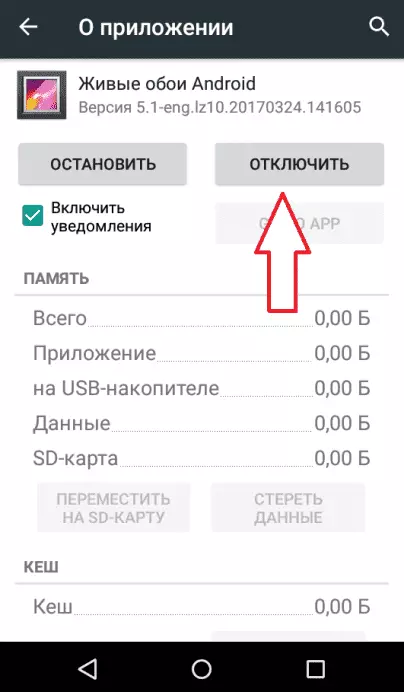 Использование 2 способов, ручной чистка и оптимизации через приложения, поможет разобраться, как удалить все лишние данные, которые занимают место.
Использование 2 способов, ручной чистка и оптимизации через приложения, поможет разобраться, как удалить все лишние данные, которые занимают место.
Чистка ОЗУ
Как быстро очистить системную память на Андроиде мы разобрались, но остался вопрос, как очистить оперативную память? ОЗУ на Андроид тоже заполняется данными, освобождение от которых позволяет ответить на вопрос, как увеличить скорость работы телефона.
Большинство программ для очистка умеют оптимизировать оперативную память на Android и увеличивать производительность. Если вы не понимаете, куда делось быстродействие, то после работы приложения для очистки оперативную память на Android снова можно будет использовать по полной программе.
Сколько бы не было памяти в Вашем мобильном устройстве — рано или поздно она закончится и придется избавляться от старых, ненужных и попросту мусорных файлов. Сегодня мы расскажем Вам, как очистить телефон на Android от мусора и освободить как можно больше памяти.
Содержание:
Виды памяти на устройствах Android
В современных смартфонах и планшетах предусмотрено несколько видов памяти, каждый из которых выполняет свои функции:
- Память RAM или ОЗУ.
 ОЗУ — вид памяти, обеспечивающий работу запускаемых или уже запущенных процессов. Это буферная память, пользующаяся любыми приложениями, как установленными, так и системными. Данные быстро записываются и удаляются. Памяти RAM активна при постоянном подключении к источнику питания. Системная информация о RAM доступна в менеджере Task Managers — здесь можно посмотреть объем выделенной и свободной памяти.
ОЗУ — вид памяти, обеспечивающий работу запускаемых или уже запущенных процессов. Это буферная память, пользующаяся любыми приложениями, как установленными, так и системными. Данные быстро записываются и удаляются. Памяти RAM активна при постоянном подключении к источнику питания. Системная информация о RAM доступна в менеджере Task Managers — здесь можно посмотреть объем выделенной и свободной памяти. - Память ROM или ПЗУ — вид памяти, выполняющий свои функции постоянно. ROM не предполагает наличие постоянного источника энергии — память не стирается, даже если источник будет отключен. ROM в большинстве случаев требуется для хранения операционной платформы Android. Данные, занесенные в эту память, сложно подвергнуть каким-либо изменениям, в обычных условиях они доступны только для чтения.
- Внутренняя память — Internal phone storage. Этот вид памяти предоставляется владельцу смартфона для того, чтобы он мог хранить свои данные. В этот список включены файлы, программы, приложения, медиа контент, текстовая информация и другое.
 Информация о состоянии, объеме занятой и свободной памяти доступна в меню настроек в соответствующем разделе.
Информация о состоянии, объеме занятой и свободной памяти доступна в меню настроек в соответствующем разделе. - Внешняя память Micro SD. На флэш-память можно записывать любую информацию, редактировать или удалять отдельные файлы. Карта памяти дает возможность переносить на нее часть приложений из внутреннего хранилища, высвобождая место для системных файлов. Производители предлагают большие объемы внешней памяти, вплоть до 128 гигабайт.
Самый простой и быстрый способ очистить память телефона
- Первый простой способ — Зайдите в Галлерея -> Альбомы -> Видео или Фото с камеры (если есть возможность — то отсортируйте файлы по размеру/весу), после чего — удалите самые «тяжелые» файлы.
- Второй простой способ — Зайдите в Настройки -> Хранилище -> Очистка и удалите все мусорные файлы, которые нашлись на вашем телефоне при помощи данной функции.
Как мы уже выяснили в начале статьи — память в телефоне бывает разной (внутренняя постоянная, оперативная и внешняя-подключаемая).
Устройства с операционной системой Андроид практически постоянно используют ОЗУ и внутреннюю память. Быстро и просто очистить ее можно как стандартными средствами, так и прибегнуть к помощи стороннего софта. Девайс будет работать значительно быстрее, если в нем хватает оперативной памяти и ее как можно больше. Если внутренняя память практически несвободна, то смартфон начнет часто выдавать ошибки системы, произвольно перезагружаться, зависать и показывать низкую производительность.
Пользователям, которые еще не знают, как очистить телефон, нужно пользоваться следующими средствами:
- Собственным функционалом устройства;
- Сторонним софтом, предназначенным для мобильного устройства;
- Персональным компьютером;
- Онлайн-сервисами — облачными хранилищами.
Любой из предложенных способов можно считать достаточно быстрым, простым и эффективным для того, чтобы очистить память телефона Андроид.
Как очистить внутреннюю память на Андроиде
Для повышения производительности устройства нужно очищать не только внутреннюю память, но и ОЗУ.
Чтобы проверить состояние и очистить ОЗУ, необходимо:
- Активировать системную клавишу, расположенную слева или справа.
- Посмотреть перечень открытых приложений в открывшемся окне.
- Посмотреть объем заполненной ОЗУ.
- Нажать на крестик на дисплее и очистить ОЗУ, занятую приложениями.
Системную память, которую использует операционная система, таким способом очистить нельзя.
Если разбираться в премудростях сторонних программ нет желания и возможности, можно провести процедуру вручную, после чего устройство заработает значительно быстрее. К способам ручной очистки относится:
- очистка кэша приложений и браузера;
- удаление сообщений;
- удаление приложений, которые давно не используются;
- очистка телефона от файлов, хранящихся на нем.
Ручная очистка памяти телефона Андроид занимает больше времени, чем автоматическая, но дает сопоставимые результаты.
Удаление сообщений актуально, если устройство используется несколько лет, а количество текстового контента исчисляется тысячами файлов. Очистка телефона от сообщений выполняется так:
- Переход в приложение «сообщение» из рабочего стола.
- Зажать пальцем одно из сообщений.
- В открывшемся меню активировать пункт «выбрать все».
- Активировать действие «удалить».
Удаление приложений в android
Ненужные приложения, занимающие место, можно удалить через меню операционной системы или на рабочем столе, если устройство имеет фирменную прошивку. Для этого иконка приложения зажимается и ликвидируется с рабочего стола.
Совет: если в оболочке Андроида есть полноценное меню, удаление с рабочего стола иконки не приведет к ликвидации приложения. Для удаления программы нужно заходить в меню и уже там зажимать иконку и убирать ее в корзину.
Удаление файлов в android
Внутренний накопитель можно очистить также с помощью встроенного файлового менеджера — стандартной программы, которая есть на любом устройстве Андроид. Алгоритм удаления может отличаться на устройствах разных производителей, но в целом действия нужно выполнять одни и те же.
На большинстве устройств алгоритм действий следующий:
- Открыть рабочий стол телефона см иконками приложений.
- Найти приложение «файлы» и зайти в него.
- В открывшемся окне появятся категории файлов, информация об объеме занятой памяти.
- Выбрать категорию.
- В открывавшемся списке файлов отметить те, которые нужно удалить или активировать команду «выбрать все».
- Удалить файлы.
Переносим приложения на карту памяти, пк или облако
- Для переноса файлов на карту нужно прибегнуть к приложению File Explorer. Просто запускаем приложение, находим файлы в памяти телефона, отмечаем их и указываем место будущего расположения.
- Для переноса файлов на ПК — просто подключите телефон по средствам USB кабеля к компьютеру и копируйте файлы, как с флешки.
- Для переноса файлов в облако — установите приложение Google Диск, введите данные от Google-аккаунта (залогинитесь), далее кликаете на клавишу «Загрузить» и выбираете те файлы, которые вы хотите загрузить в облако. После окончания загрузки данных в облако — их можно удалить с мобильного телефона.
Очищаем память автоматически средствами андроид и сторонними приложениями. Удаление кэша и мусора в браузере.
Кэш в мобильном устройстве — это промежуточный буфер, содержащий информацию, к которой пользователь может в ближайшее время обратиться. Кэш позволяет экономить время на вычислительных процессах, обеспечивает быстрый доступ и повышает производительность. Но, если файловый кэш накапливается, он начинает затормаживать систему, занимая много места в памяти.
Очистить кэш можно следующим способом:
- Открыть меню настроек устройства.
- Найти раздел «все приложения».
- Открыть менеджер приложений.
- Поочередно открывать каждую из программ в списке и активировать клавишу «очистить кэш».
Очистка телефона от мусора, накопившегося в браузере, выполняется следующим способом:
- Зайти в браузер.
- Открыть меню, расположенное с боковой стороны.
- Активировать команду «очистить историю».
- Установить необходимые настройки: что удалять и за какой промежуток времени.
- Активировать команду «удалить данные».
Внешнюю память тоже нужно периодически очищать. Очистка может быть мягкой (ручное выборочное удаление файлов) или радикальной (полное форматирование(удаление всех файлов) с карты памяти). Рассмотрим каждый способ подробнее.
Ручное удаление файлов
Самым результативным в ручной очистке является удаления самых «тяжелых» файлов, как правило — это видео, аудио файлы или фотографии высокого разрешения. Для их удаления нужно зайти в галерею и отсортировать все файлы по размеру, после чего удалить самые «тяжелые».
Совет: Если в галереи вашего мобильного устройства нельзя отсортировать файлы по их размеру — воспользуйтесь файловым менеджером. Например Total Commander.
Форматирование внешней памяти устройства
Файлы с внешнего накопителя можно удалить, проведя полное форматирование.
Процесс форматирования состоит из следующих шагов:
- Переход в настройки Андроид.
- Поиск и переход в раздел «Память».
- Выбор команды «Отключить SD-карту».
- Выйти из настроек.
- Снова зайти в настройки.
- Найти и активировать команду «Очистка карты памяти».
Загружаем приложения и файлы сразу на карту памяти с интернета
Научиться загружать приложения сразу на карту памяти можно следующим образом:
- Зайти в «настройки».
- Открыть раздел памяти.
- Найти подраздел с приблизительными названиями: «Основная память» или «Память по умолчанию».
- Отметить пункт «Карта памяти».
Если все действия выполнены верны, на карту памяти будут скачивать все приложения автоматически.
Бесчисленное количество раздражающих рекламных баннеров, медленная работа устройства — все это признаки наличия вирусных программ на устройстве. Удалять вирусы нужно незамедлительно, так как вредоносные программы помимо мелких доставляют серьезные проблемы — крадут личную информацию, читают переписку пользователей. Чтобы этого не произошло, нужно установить на смартфон антивирусную программу. Подойдет любой из известных антивирусов, представленных на Play Market.
Все, что нужно сделать, это:
- Установить из Play Market любой понравившийся антивирус.
- Запустить приложение.
- Запустить проверку системы.
- Дождаться сканирования системы.
- Удалить вредоносные файлы, если они были найдены антивирусной программой.
Также можно удалить вирусы со смартфона вручную. Обычно к этому способу пользователи прибегают, когда сканирование антивирусом не дало желанных результатов.
Чтобы наверняка избавиться от вирусов, нужно сделать следующее:
- Зайти в раздел настроек.
- Найти вкладку «диспетчер приложений».
- Открыть перечень приложений.
- Удалить приложения, которые были установлены незадолго до того, когда начались проблемы с работой устройства.
- Зайти в меню приложения и активировать команду «удалить».
Как полностью очистить телефон на Андроид, без возможности восстановить личные файлы
Наиболее простой способ полной очистки памяти без возможности восстановить файлы — сброс до заводских настроек. Внутренняя память очистится на 100 процентов, а пользователь на выходе получит чистый Андроид.
Для сброса к заводским настройкам нужно:
- Зайти в раздел «настройки» на смартфоне.
- Открыть раздел «восстановление и сброс».
- Активировать команду «восстановление заводских настроек».
Приложения для очистки памяти телефона
Из многочисленного перечня приложений для очистки ОЗУ и ПЗУ пользователи хорошо отзываются о:
- . Приложение удаляет из памяти ненужные файлы, остающийся от работы программ мусор, сканирует устройство на наличие вредоносных файлов. Также программа помогает ускорить телефон путем оптимизации уже запущенных процессов. Работа некоторых приложений оптимизируется с целью охлаждения перегревающегося процессора.
- Mobile Boost. Это приложение — находка для обладателей смартфонов, работающих уже довольно долго, поскольку поддерживает старую версию операционной системы. Для запуска процесса очистки нужно только включить приложение и активировать кнопку «Clear».
- SD Maid. При запуске программа сразу предложит провести сканирование, после чего выдаст полный отчет о состоянии памяти отдельно по каждому разделу. Пользователь может очистить все полностью или сделать выборочное удаление по разделам. В программе есть также встроенный файловый менеджер.
Чтобы не запутаться в интерфейсе устройства, рекомендуется очищать память устройства простым и понятным софтом, например мобильным файловым менеджером ES.
Алгоритм работы следующий:
- Зайти в Play Market.
- Найти приложение в поисковой строке.
- Скачать и установить ES Проводник на смартфон.
- Запустить проводник. Программа проанализирует количество свободного места, предоставит перечень файлов, которые можно удалить.
- Зайти в боковое меню программы.
- Перейти в раздел «локального хранилища».
- Активировать клавишу «устройство».
- Открыть окно с папками, которые расположены во встроенном хранилище. Можно проверить содержание каждой из папок и удалить ненужные файлы.
Аналогичным образом очищаются библиотеки с медиа контентом. Для перехода в подраздел «библиотеки», нужно выбрать его в боковом меню программы.
Часто пользователи Андроид не могут увидеть файлы, которые занимают место во внутренней памяти. В этом случае нужно активировать в программе функцию «показывать скрытые файлы».
Еще 3 полезных статьи:
Очень часто единственным правильным решением вопроса уничтожения не уже нужной информации является форматирование. Форматировать телефон…
Power Clean – популярный инструмент для оптимизации работы андроид-устройств. Главной характерной особенностью данного мастера очистки…
Утилита Battery Calibration разработана для управления процессом расхода энергии мобильным устройством. Чтобы заряд расходовался правильно,…
Что делать, если телефон начал тормозить и зависать? Как очистить внутреннюю память «Андроид» и разгрузить оперативную? Подобные вопросы весьма актуальны, ведь сейчас у многих есть телефон или планшет на «Андроид». Но выход есть, и находится он ниже.
Почему не хватает памяти?
Память на телефоне и планшете, как и на компьютере, подразделяется на 2 вида: для хранения данных и оперативную. Не стоит их путать, так как это разные типы и выполняют они разные задачи.
Оперативная память — временная память, которая хранит в себе временные данные и команды. Если устройство отключить, то эта информация будет удалена. Также от оперативки зависит количество одновременно обрабатываемых данных, или по-простому — быстродействие. Каждый пользователь наверняка замечал, что телефон иногда начинает долго думать и подвисать. Это значит, что оперативка перегружена, и на нормальную работу ее не хватает. Чтобы такого не было, нужно очистить оперативную память. «Андроид» от этого станет работать лучше.
Причины нехватки оперативной памяти следующие:
- открыто много тяжелых приложений;
- скопилось большое количество ненужных временных файлов;
- программы, которые работают в фоновом режиме.
Память для хранения данных предназначена для сохранения информации. Физически она представлена как внутренняя память телефона либо как внешняя — на флэш-карте. Причина нехватки таковой банальна: слишком много информации на носителе (необязательно нужной).
Как очистить внутреннюю и телефона?
Ответ на этот вопрос весьма простой: всего-навсего удалить ненужные файлы, картинки, видео, музыку и т. д. Но перед тем как очистить внутреннюю память «Андроид», нужно эти файлы найти. В этом нам поможет например ES Проводник или Total Commander. Заходим, выбираем файлы, удаляем. Если же подобной программы нет, то нужно её обязательно скачать, так как она точно лишней не будет. Проще всего скачать с Play Market.
Если же местонахождение ненужных данных неизвестно, а такая проблема, как очистить внутреннюю память «Андроид», никуда не делась, то можно воспользоваться специализированной программой, к примеру, CCleaner. Включаем ее, нажимаем «Анализ» и ждем результатов, после чего удаляем всё ненужное.
Также будет правильным переместить все неважные приложения с памяти телефона на карту памяти. Заходим в настройки\приложения\загруженные, нажимаем на опции и сортируем по размеру. Далее выбираем нужное приложение, нажимаем «Переместить на SD-карту».
Чистим оперативную память
Такая проблема, телефона, намного серьезнее, чем очистка места на флешке, так как оперативка отвечает за быстродействие системы, а значит, за нормальную работу устройства в целом. Поэтому чистить её нужно гораздо чаще. Делать это можно несколькими способами:
- Прежде всего, понадобится специализированная программа, хотя бы та же CCleaner. Порядок тот же: запускаем, нажимаем «Анализ», после «Очистка», но при этом не отмечаем данные с карты памяти. Эта программа удаляет кэш и временные файлы, которые мешают нормальной работе.
- Заходим в настройки\приложения\все, сортируем по размеру. После чего выбираем приложение, нажимаем «Стереть данные» и «Очистить кэш». Всё подряд чистить не стоит, так как после этого удаляются не только временные файлы, но и сохраненные пароли, сохранения в играх и т. д.
- Закрыть ненужные работающие программы. Нажимаем домик, после чего появляется список ранее запущенных и работающих программ. Легким движением пальца в сторону закрываем те, которые не нужны.
Программы для очистки
Программ, которые предназначены справляться с такими вопросами, как очистить память планшета «Андроид» или смартфона, оптимизировать устройство и ускорить его работу — великое множество. Как и везде, есть свои фавориты, здесь тоже имеются наиболее эффективные утилиты.
(Мастер очистки)
Популярная и весьма распространенная программа, которая запросто очистит мусорные файлы, кэш и данные с внутренней памяти. Кроме того, имеет весьма полезные функции, как ускорение игр, охлаждение процессора, нахождение вирусных и шпионских программ и много других.
CCleaner
Уже известное нам приложение. Кроме очистки имеет следующие полезные функции: удаление логов смс и звонков, приложений, оптимизация и разгрузка оперативной памяти. Очень простая в использовании.
Если предыдущие варианты в этом деле не помогли, выход по-прежнему есть. The Cleaner — Boost & Clean — отличный ответ на частый вопрос, как очистить внутреннюю память «Андроид». Он без проблем очистит кэш, ненужный мусор, очистит ОЗУ и повысит скорость работы устройства. Кроме того, с ее помощью можно удалить приложения, почистить записи в контактах и смс.
Закрываем фоновые программы
Довольно много оперативной памяти кушают запущенные в программы. Решить эту проблему несложно, так как очистить память телефона опять помогут специальные утилиты для сохранения заряда батареи.
Один из лидирующих по популярности инструмент для экономии батареи. Полезен тем, что закрывает фоновые программы, которые загружают оперативку и тем самым тормозят мобильное устройство.
Приложение с той же функцией — сохранение заряда аккумулятора посредством закрытия ненужных фоновых программ. Имеет простой и приятный виджет, на котором с нажатием на серебристый кружочек со стрелками будет запущена очистка.
Однако эти утилиты закрывают далеко не все ненужные фоновые процессы, а если и закрывают, то временно. Есть такие совсем ненужные предустановленные сервисы, как Facebook, Gmail, навигаторы и прочие. Но удалить или отключить их нельзя. Для этого нужно получить права суперадминистратора, или root права. Но не стоит срываться с места и бежать получать их. Потому что по неосторожности или по незнанию можно снести важные файлы, отвечающие за нормальную работу операционки, после чего останется только перепрошивка или Поэтому с этим нужно быть аккуратным.
Эта проблема особенно актуальна для бюджетных телефонов, которые оснащаются всего несколькими гигабайтами внутренней памяти.
Если вы также столкнулись с похожей проблемой, то данный материал должен вам помочь. Здесь мы расскажем о том, как очистить память телефона на Андроид.
Как очистить внутреннюю память на телефоне через Диспетчер приложений
Самый простой способ очистить внутреннюю память телефона на Андроиде это переместить установленные приложения из внутренней памяти на карту памяти. Данную процедуру можно выполнить на любом Андроид устройстве с картой памяти и версией Андроид 2.2 и выше.
Для того чтобы переместить приложения на карту памяти нужно открыть настройки Андроида и перейти в раздел «Диспетчер приложений» (или просто «Приложения»).
В разделе «Диспетчер приложений» вы увидите список всех установленных приложений. Под названием приложений будет указываться его размер. Поэтому вам не составит труда найти приложения, которые занимают больше всего места в памяти вашего телефона.
Для того чтобы перенести приложение из внутренней памяти на карту откройте его страницу в «Диспетчере приложений» и нажмите на кнопку «На карту памяти».
После этого Андроид перенесет приложение на карту памяти и освободит место, которое раньше занимало приложение. Нужно отметить, что некоторые приложения нельзя переносить на карту памяти. Для таких приложений кнопка переноса будет неактивной.
Также через «Диспетчер приложений» можно удалять не нужные приложения. Для этого откройте страницу приложения в «Диспетчере приложений» и нажмите на кнопку «Удалить».
Как очистить внутреннюю память телефона на Android с помощью приложения CCleaner
Еще один простой и эффективный способ очистки памяти на телефоне Андроид это очистка при помощи приложения . Как известно, CCleaner это программа для Windows, которая выполняет очистку реестра, кэшированных данных и других не нужных файлов в операционной системе. Но, недавно появилось приложение CCleaner и для Андроида. Данное приложение анализирует внутреннюю память устройства и удаляет не нужные файлы.
Итак, для того чтобы очистить память телефона при помощи CCleaner вам необходимо запустить данное приложение и нажать на кнопку «Анализировать».
После завершения анализа внутренней памяти, приложение CCleaner выдаст список того, что можно удалить для того чтобы очистить внутреннюю память устройства. На этом этапе нужно установить галочки напротив данных, удаление которых вы разрешаете, и нажать на кнопку «Очистить».
После этого CCleaner удалит выбранные вами данные и выдаст информацию о том, сколько памяти удалось очистить таким способом. В моем случае было очищено больше 200 мегабайт памяти.
Как очистить память на карте SD с помощью приложения SD maid
Если же у вас закончилось свободное место на карте памяти SD, то для очистки памяти можно воспользоваться приложением . Данное приложение очень похоже на CCleaner. Но, в отличие от CCleaner, приложение SD maid выполняет очистку карты памяти, а не внутренней памяти устройства.
Для того чтобы очистить память на карте памяти запустите приложение SD maid и нажмите на кнопку «Обновить» в разделе «Мусор».
После этого SD maid проанализирует файлы на карте памяти и выдаст информацию о количестве мусорных файлов и объеме, который они занимают. Для того чтобы удалить эти файлы нужно нажать на кнопку «Очистка»
В моем случае с помощью приложения SD maid удалось очистить почти 900 мегабайт памяти.
Как почистить память телефона Андроид через компьютер
Вариант 1: Проводное подключение
Самый надёжный метод заключается в соединении смартфона или планшета с компьютером через кабель. В свою очередь, для решения поставленной задачи можно воспользоваться приложением-компаньоном или же выполнить всё вручную. Для реализации данного способа потребуется совершить несколько дополнительных действий.
- Скачайте и инсталлируйте драйверы для вашего девайса.
Подробнее: Загрузка драйверов для Android-смартфона
- Некоторые программы требуют установленного в системе Android Debug Bridge.
Скачать ADB
- Также может понадобится активация режима отладки по USB – подробную инструкцию найдёте в статье по ссылке далее.
Подробнее: Включение отладки по USB в Android
Способ 1: Приложение-компаньон
Нередко современные производители практикуют использование программ для компьютера, с помощью которых можно управлять содержимым Android-устройства, в том числе и очистить память. Пример работы с подобным софтом покажем на основе решения от Huawei под названием HiSuite.
Скачать HiSuite с официального сайта производителя
- Загрузите программу и установите её на компьютер.
- Подключите Android-устройство к ПК и подождите, пока оно определится приложением. После выполнения процедуры станет доступен просмотр файловой системы девайса – для этого перейдите к вкладке «Устройство».
- Откроется диспетчер файлов, посредством которого можно почистить содержимое хранилища от лишних данных: выделите более ненужные элементы и нажмите «Удалить».
Подтвердите своё желание.
- Аналогичным образом устроено удаление любого иного контента: файлов мультимедиа, приложений, сообщений и даже контактов.
К сожалению, доступ в системные разделы невозможен с помощью большинства программ-компаньонов.
Способ 2: Очистка вручную
Получить доступ к файловой системе телефона можно и посредством обычного соединения по USB. Обратите внимание, что для этого используется протокол MTP, который не позволяет открывать защищённые участки хранилищ телефона или планшета.
- Подключите телефон или планшет к компьютеру в свободный USB-порт.
- Подождите, пока устройство будет определено системой. При активном автозапуске вы увидите меню выбора действий.
Если автозапуск отключен, получить доступ к памяти гаджета и его SD-карте (если таковая присутствует) можно с помощью окна «Этот компьютер».
- После открытия хранилища найдите ненужные файлы и сотрите их.
Проводные варианты подключения обычно надёжнее беспроводных и предоставляют больше возможностей для очистки памяти.
Вариант 2: Беспроводное соединение
В качестве альтернативы можно воспользоваться беспроводным подключением по протоколу FTP, посредством специального приложения для компьютера.
- Одним из самых удобных решений является Software Data Cable, установить которое можно по ссылке далее.
Скачать Software Data Cable из Google Play Маркета
- После запуска на современных версиях Android программа попросит разрешение на доступ к хранилищу, предоставьте его.
- Теперь воспользуйтесь панелью инструментов внизу главного окна – тапните по пункту «Computer».
- Следуя инструкции на экране, нажмите на кнопку в правом нижнем углу.
- Появится ссылка вида:
ftp:// *IP-адрес*:8888Скопируйте её или где-то запишите.
- Откройте «Проводник» на компьютере, щёлкните левой кнопкой мыши по адресной строке и введите в неё ссылку с экрана Software Data Cable, строго соблюдая последовательность, после чего нажмите на стрелку для перехода.
- Если всё сделано правильно, откроется пространство памяти вашего устройства, доступное для редактирования. Дальнейшее взаимодействие с файлами и папками, в том числе и их удаление, ничем не отличается от такового при работе с содержимым внутреннего накопителя ПК.
Также для FTP-подключения можно использовать сторонние клиенты вроде FileZilla.
Читайте также: Как пользоваться FileZIlla
Беспроводное подключение более ограничено, чем соединение по кабелю, и работает медленнее, однако пригодится для ситуаций, когда соответствующего аксессуара нет под рукой.
Опишите, что у вас не получилось. Наши специалисты постараются ответить максимально быстро.
Помогла ли вам эта статья?
ДА НЕТКак освободить внутреннюю память на Android [Избавьтесь от «Недостаточно свободного места»]
На вашем телефоне Android заканчивается место, и при каждой попытке загрузить или обновить приложение из магазина Google Play отображается сообщение об ошибке « Недостаточно места для хранения» ? Эта проблема, безусловно, возникает на телефонах Android с небольшим внутренним хранилищем и даже на таких устройствах, как Samsung Galaxy Note с 16 ГБ встроенной памяти, но с разделами, что означает, что только небольшая часть этого пространства предназначена для « системной памяти », а оставшееся пространство предназначен для данных, называемых «USB-накопитель».Как вы, возможно, знаете, по умолчанию в памяти системы / телефона установлено несколько приложений Android, что в конечном итоге приводит к низкой внутренней памяти , независимо от того, сколько места на вашей внутренней SD-карте.
Есть несколько способов увеличить внутреннее пространство на Android, но это зависит от вашего устройства. Некоторые из методов перечислены ниже, используйте тот, который лучше всего подходит для вас.
1. Удалите файлы журнала (самый простой и рекомендуемый)
Откройте номеронабиратель телефона, наберите * # 9900 # и выберите в появившемся меню 2-й вариант « Удалить dumpstate / logcat ».Выберите «ОК», чтобы «Удалить дамп», и нажмите «Выход». Это восстановит кучу дискового пространства, удалив все файлы журнала в памяти устройства. Не требует рута. Например, мы можем восстановить 500 МБ системной памяти на Galaxy Note.
2. Перенести приложения на USB-накопитель или внешнюю SD-карту
Это один из наиболее эффективных способов освободить память системы. Вы можете вручную переместить большинство приложений из памяти телефона во внутреннюю память с помощью встроенной опции « Переместить на USB-накопитель » в меню «Управление приложениями».Если этот параметр недоступен, используйте стороннее приложение, например App 2 SD, для пакетного перемещения приложений. Если ваш телефон рутирован, Link2SD — гораздо лучшее приложение с расширенными функциями и возможностью перемещать неподвижные пользовательские приложения.
3. Очистить кеш и данные приложения
Выберите «Меню»> «Настройки»> «Приложения»> «Управление приложениями»> «Меню»> «Сортировать по размеру». Затем откройте приложения с наибольшим потреблением памяти и очистите кеш или Очистите данные по желанию.( Примечание : при очистке данных будут удалены настройки и данные приложения). Файловые менеджеры, браузер, Twitter, Gmail, музыка Google Play, поиск Google, Facebook, Messenger, Dropbox, Soundcloud и т. Д. — вот некоторые из приложений для хранения данных.
4. Очистить все кэшированные данные приложений сразу (в Android 4.2)
Android 4.2 Jelly Bean поставляется с полезной опцией, которая позволяет удалять кэшированные данные для всех приложений сразу. Это было возможно и раньше, но приходилось вручную очищать кеш для каждого отдельного приложения, поэтому задача была утомительной. Чтобы очистить кеш , перейдите в «Настройки» и откройте «Хранилище». Затем нажмите на опцию «Кэшированные данные» и выберите ОК. Преимущество здесь в том, что вы можете видеть общий размер кэшированных данных перед удалением, поэтому решать вам, очищать его или нет.
5. Измените место установки по умолчанию на SD-карту всех приложений
Следуйте описанной здесь процедуре (хотя лично не пробовал).
6. Удалите неиспользуемые приложения
Это очевидный способ освободить место, который можно просто сделать, удалив все неактивные приложения.Рекомендуется удалить приложения, хранящиеся в памяти телефона, а предустановленные приложения вредоносного ПО можно удалить после рутирования телефона с помощью «Titanium Backup».
Надеюсь, этот пост был вам полезен. 🙂
Очистить память сотового телефона | Контактная информация Finder
Результаты листинга Очистить память сотового телефона
Очиститель очистить телефон, память, кэш и ускоритель…
4 часа назад Очиститель — очистить телефон , память, кэш и Booster & File manager is один из лучших бесплатных оптимизаторов для устройств Android.Оптимизируйте свой телефон на базе Android и сделайте его быстрым, простым и удобным. Основные возможности: удаление мусора и ненужных файлов; телефон ускорение и охлаждение, очень удобный файловый менеджер; беспроводное подключение телефона к любому
Рейтинг : 4,8 / 5 (212,4K)Рейтинг контента: Все
Предварительный просмотр / Показать еще
См. также : Как очистить память телефона Показать подробности
Как очистить кеш телефона Android YouTube
3 часа назад Из этого видео вы узнаете, как очистить кеш телефона , что поможет ускорить работу телефона и освободить место на .Давайте дружить! Facebook: https: // ww
Автор: Republic Wireless
Просмотров: 612K
Предварительный просмотр / Показать еще
См. Также : Очистить память на телефоне с Android Показать подробности
Очистить внутреннюю память Android VisiHow
3 часа назад Если файлы галереи заполняют ваш телефон внутреннюю память , перенесите свои фотографии, фильмы и другие файлы галереи на внешний диск или на компьютер.Для этого выполните следующие процедуры: 1. Включите отладку по USB на своем телефоне , выбрав «Домой»> «Приложения»> «Настройки»> «Дополнительно»> «Параметры разработчика»> «Переключить параметры разработчика», установите переключатель в положение «ВКЛ.» И установите
Предварительный просмотр / Показать еще
См. Также : Как очистить память телефона Подробнее
LG УПРАВЛЕНИЕ ПАМЯТЬЮ ANDROID Поддержка LG США
6 часов назад Примечание. Smart Cleaning — это предустановленное приложение, которое может быть недоступно на вашем устройстве.На главном экране нажмите «Приложения»> «Настройки»> «Smart Cleaning » (находится на вкладке «Общие»). Выберите «Временные файлы», «Загрузить папку» или «Неактивные приложения». Отметьте файлы, кеш или приложения, которые вы хотите удалить или удалить, затем нажмите Очистить . Примечание. Этот процесс не может быть
Предварительный просмотр / Показать еще
См. Также : Очистить память телефона Показать подробности
Освободить место — 6 простых способов очистить память телефона на…
8 часов назад Позже нажмите «Удалить», чтобы очистить на вашем Android, или выберите «Очистить», чтобы удалить приложения и освободить место в памяти телефона Android .Часть 2: Как получить больше места на вашем телефоне , не удаляя ничего. Резервное копирование и восстановление данных Android — ваш лучший друг, который может создавать резервные копии и восстанавливать любые данные Android на ПК с Windows или Mac одним щелчком мыши.
Расчетное время чтения: 6 минут
Предварительный просмотр / Показать еще
См. Также : Как удалить память телефона Показать подробности
Что делать, если внутренняя память Android заполнится
1 час назад Как видите, существует множество полезных способов освободить место на Android, когда внутренняя память телефона заполнена.Попробуйте их один за другим, чтобы получить больше места для вашего Samsung Galaxy S7 / S6 Edge + / S6, HTC, Sony, Motorola и других телефонов Android , телефона и планшета.
Предварительный просмотр / Показать еще
См. Также : Очистить память телефона Android Показать подробности
Как очистить старые сотовые телефоны, избежать кражи идентификаторов CBS News
3 часа назад Найдены данные «The Early Show» был на телефоне внутренняя память . Чтобы действительно убедиться, что не осталось никакой личной информации, вы должны знать, как полностью очистить память очистить .
Предварительный просмотр / Показать еще
См. Также : Очиститель телефонного плунжера Подробнее
Как освободить место в памяти телефона на Android Очистить
3 часа назад Как освободить памяти телефона места на Android. Как освободить внутреннюю память на Android. Как очистить память телефона на Android. Как очистить ненужных данных
Предварительный просмотр / Показать еще
См. Также : Номер телефона, Хранилище Показать подробности
Как очистить память мобильного телефона? Quora
2 часа назад Ответ (1 из 4): Если вы используете устройство Android, перейдите в Playstore> Поиск> Clean Master или Ccleaner> Установить> Запустить приложение.Он покажет вам кеш, файлы apk и т. Д. Обязательно отметьте перечисленные приложения, он покажет вам приоритет, поэтому выбирайте соответственно. Удалите приложение, когда вы закончите, чтобы освободить t
Предварительный просмотр / Показать еще
См. Также : Сотовый телефон, номер телефона Показать подробности
Как очистить память на телефонах Android Coolmuster
1 часов назад Это программа очистки памяти для устройств Android. Он поддерживает телефоны Android от различных компаний, таких как Samsung, HTC, Motorola, Sony, ZTE, Huawei, Dell, Asus, Google и т. Д.Он помогает путем очистки файлов кэша и другой ненужной информации, тем самым освобождая захламленную память и заставляя ваш телефон работать как новый.
Предварительный просмотр / Показать еще
См. Также : Номер телефона, номер поддержки Показать подробности
Как стереть личные данные с мобильных телефонов и ПК
1 час назад Очистка до сотовых телефонов и умные телефоны и память входящих и исходящих телефонных номеров , электронной почты и так далее.Вы можете сделать это вручную, конечно, по одному, но если…
Предварительный просмотр / Показать еще
См. Также : Сотовый телефон, номер телефона Показать подробности
Как освободить место для хранения на вашем компьютере Телефон Android
4 часа назад Этот раздел также можно использовать для освобождения места. На телефоне или планшете Android проведите один или два раза вниз от верхнего края экрана, затем коснитесь значка шестеренки, чтобы открыть меню «Настройки». Рекламное объявление.Затем выберите «Хранилище» в меню «Настройки». На телефоне Samsung Galaxy вам нужно сначала нажать «Уход за устройством», чтобы перейти к
Предварительный просмотр / Показать больше
См. Также : Номер телефона, Хранилище Показать подробности
Как бесплатно освободить место на мобильном телефоне Samsung, когда он
1 час назад 2 Нажмите «Облако» и учетные записи. 3 Коснитесь Samsung Cloud. 4 Синхронизируйте данные с Samsung Cloud. Для резервного копирования и восстановления данных выполните следующие действия: 1 Коснитесь «Настройки».2 Коснитесь Облака и учетных записей. 3 Коснитесь Резервное копирование и восстановление. 4 Коснитесь Резервное копирование данных> Выберите приложения для резервного копирования> РЕЗЕРВНОЕ КОПИРОВАНИЕ. 5 Коснитесь Восстановить данные> Выберите приложения для восстановления> ВОССТАНОВИТЬ.
Предварительный просмотр / Показать еще
См. Также : Номер телефона, мобильный телефон Показать подробности
Как удалить вирус с телефона Android (4 простых шага
3 часа назад Выключите телефон и перезагрузитесь в безопасном режиме. Нажмите кнопку питания, чтобы получить доступ к параметрам выключения.Большинство телефонов Android имеют возможность перезапуска в безопасном режиме. Вот как, согласно Google, хотя безопасный режим может отличаться в зависимости от телефона : нажмите кнопку питания на телефоне . Когда начнется анимация, нажмите и удерживайте кнопку уменьшения громкости телефона .
Предварительный просмотр / Показать еще
См. Также : Номер телефона Показать подробности
Очистить телефон, кэш и мусор, ускоритель, оптимизатор Приложения на
Just Now Очистить телефон, кеш и мусор, ускоритель , приложение-оптимизатор очень просто в использовании: приложение будет анализировать и находить файлы и приложения, которые замедляют работу вашего устройства и рекомендуются для удаления, а также предоставят вам безопасные решения для уменьшения использования памяти и ускорения работы телефона . Чистый телефон, кеш и мусор, усилитель, оптимизатор освободят место на
Предварительный просмотр / Показать больше
См. Также : Номер телефона Показать подробности
Как безопасно стереть данные с телефона перед продажей CNET
1 час назад Windows Phone предлагает шифрование только для бизнес-клиентов. Самый простой способ стереть данные с устройства Windows Phone 7, 8 или 8.1 или Windows 10 Mobile — это выполнить…
Предварительный просмотр / Показать еще
См. Также : Номер телефона, Мобильный телефон Показать подробности
Получите новый телефон? Вот как стереть ваши данные
7 часов назад Перед тем, как продать или обменять свой мобильный телефон , вы захотите стереть свои данные.IE 11 не поддерживается. Для оптимального использования посетите наш сайт в другом браузере.
Предварительный просмотр / Показать еще
См. Также : Сотовый телефон, номер телефона Показать подробности
Лучшие приложения Samsung Cleaner для телефонов и планшетов Samsung
4 часа назад Узнайте, как очистить свой телефон Samsung : Шаг 1. Загрузите приложение Samsung Cleaner — Coolmuster Android Assistant (версия для Android) и установите его на свое устройство Samsung.Шаг 2. Откройте панель приложений, нажмите на приложение и запустите его на своем телефоне . На главной странице приложения вам будут показаны доступные памяти и используемые памяти . Шаг 3.
Предварительный просмотр / Показать еще
См. Также : Номер телефона Показать подробности
Как стереть данные с телефона Android NordVPN
3 часа назад Удалите все сохраненные пароли из браузеров и приложений. Отключите их от связанных учетных записей.Удалите SIM-карту и все внешние накопители .; Выйдите из своих учетных записей Google. Перейдите в «Настройки»> «Пользователи и учетные записи», выберите свои учетные записи и нажмите «Удалить». (Если у вас есть устройство Samsung, удалите учетные записи со своего телефона , и планшета) .. Удалите все платежные карты…
Предварительный просмотр / Показать еще
См. Также : Номер телефона, хранилище Показать подробности
Нужно ли вынимать SIM-карту перед продажей телефона
5 часов назад Изучите варианты на своем телефоне и выполните поиск для опции «сброс к заводским настройкам».Знайте, что почти все в вашем телефоне будет удалено clean , поэтому не предпринимайте этого шага, пока не сохраните все, что хотите. Очистите ваше устройство. На экране вашего телефона отпечатки пальцев и жир на лице? Ты не одинок.
Предварительный просмотр / Показать еще
См. Также : Номер телефона Показать подробности
Как очистить место на моем телефоне LG Android Quora
5 часов назад Ответ: Переместите приложения на SD-карту.Или быстро скачайте приложение AppMgr III (App 2 SD). Он показывает, какие приложения можно переместить на SD. Если приложений нет, вы получите root-права на своем телефоне и удалите ненужные предустановленные приложения. (А с root вы можете перемещать приложения на SD) — Для телефона внутренняя память . -Plea
Предварительный просмотр / Показать еще
См. Также : Номер телефона Показать подробности
Как ускорить, очистить и оживить ваш телефон Android
4 часа назад Если ваш телефон получил немного грязный за последний год — что еще более вероятно, если на нем есть грязеуловитель — вы можете снять его и очистить .
Предварительный просмотр / Показать еще
См. Также : Номер телефона Показать подробности
Память заполнена? Как узнать, что ест ваш телефон
1 час назад Ваш телефон или планшет с Android или планшет имеют встроенную проверку памяти и инструмент для очистки . В разделе «Настройки»> «Хранилище» вы найдете подробную информацию о том, как в настоящее время используется ваша память : Общее пространство: свободное пространство, которое вы получаете на вашем устройстве. Обычно это рекламируемое хранилище (8 ГБ, 16 ГБ, 32 ГБ и т. Д.) За вычетом места, занимаемого вашим программным обеспечением или ПЗУ.
Расчетное время чтения: 3 минуты
Предварительный просмотр / Показать еще
См. Также : Номер телефона, память Показать подробности
Как освободить место для хранения на телефоне ZTE Tom’s Guide
8 часов назад Сотовый телефон Общее обсуждение: 2: 16 декабря 2018 г .: S: Решено! Телефон переполнен, и SD-карта не помогает освободить место. ПОМОЩЬ! Сотовый телефон Общее обсуждение: 1: 8 декабря 2018 г .: A: Решено! Нужно ли мне покупать SD-карту, чтобы получить больше места на моем ZTE majesty pro: Сотовый телефон Общее обсуждение: 1: 5 декабря 2018: B: Решено! Очистка хранилища: Сотовый телефон
Предварительный просмотр / Показать еще
См. Также : Сотовый телефон, номер телефона Показать подробности
Как удалить мою личную информацию перед отправкой
3 часа назад Подготовьте телефон для возврата или обмена.Чтобы не потерять важные файлы, всегда делайте резервную копию своего телефона перед удалением личной информации. После того, как вы сделали резервную копию, пора очистить телефон до . Это вернет телефон к его исходным настройкам и удалит всю вашу личную информацию, включая код блокировки экрана. Вот как: iPhone
Предварительный просмотр / Показать еще
См. Также : Номер телефона Показать подробности
Как правильно стереть телефон или планшет Android
8 часов назад Шаг 1: Проведите пальцем вниз от вверху, чтобы расширить оттенок, а затем коснитесь значка шестеренки.Откроется экран настроек. Шаг 2. Нажмите «О Телефон ». Шаг 3:…
Предварительный просмотр / Показать еще
См. Также : Номер телефона Показать подробности
Как правильно стереть данные с телефона для утилизации или обмена
5 часов назад Стирание вашего телефона , к счастью, , основной вариант обмена и переработки на данный момент. Многие магазины, такие как Apple Retail Store, принимают использованное устройство только в том случае, если оно было
Предварительный просмотр / Показать еще
См. Также : Номер телефона Показать подробности
Как очистить системный кеш Android на Motorola и
4 часа назад Если у вас Moto X (1-го поколения), Moto X (2-го поколения).), Moto E (1-го поколения) или Moto G (1-го поколения), см. Как очистить системный кеш Android на телефонах 1.0 и 2.0 . Обратите внимание, что Moto X4 и Moto Z3 Play (и все телефоны Moto , начиная с Android 9 или выше) имеют бесшовное обновление, поэтому у них нет системного кеша для очистки.
Предварительный просмотр / Показать еще
См. Также : Номер телефона Показать подробности
Как безопасно удалить все данные с вашего телефона Android
4 часа назад Вы также можете удалить данные из памяти card на некоторых телефонах — так что будьте осторожны, на какую кнопку нажимать.4. Вы увидите экран с предупреждением — нажмите «Сбросить телефон », чтобы продолжить.
Предварительный просмотр / Показать еще
См. Также : Номер телефона, базы данных Показать подробности
Мобильный телефон для удаления данных Лучшее программное обеспечение для удаления личных данных
6 часов назад Coolmuster Мобильный телефон Data Eraser (для Windows 10 / 8/7 / XP / Vista) или Coolmuster Cell Phone Data Eraser для Mac (OS X 10.10 или более поздней версии) — это профессиональное программное обеспечение для стирания, которое предоставляет вам безопасные меры для удаления личных данных, которые отличаются по типу и формату от вашего Android. телефоны .Это помогает эффективно стирать данные, экономя ваше время на нажатие кнопки
Предварительный просмотр / Показать еще
См. Также : Сотовый телефон, номер телефона Показать подробности
Как выполнить сброс настроек до заводских и стереть данные с телефона данные
2 часа назад Уборка ваш мобильный телефон . Приложения и настройки приложений. Аккумулятор и зарядка. Камера и фото. Файлы и хранилище. GPS, Bluetooth и другие соединения. Проблемы, поддержка и информация об устройстве.Настройки языка и ввода. Сети, Wi-Fi и мобильные данные.
Предварительный просмотр / Показать еще
См. Также : Номер телефона, мобильный телефон Показать подробности
User Man Ual
6 часов назад ЧТОБЫ УДАЛИТЬ ПАМЯТЬ просто запрограммируйте новую станцию в эту память . ЗАРЯДКА СОТОВЫХ ТЕЛЕФОНОВ raptor обеспечивает выход 5 В постоянного тока на 500 мА для зарядки сотового телефона от гнезда USB на устройстве.Включив или выключив raptor, подключите свой сотовый телефон и нажмите и удерживайте кнопку с надписью Cell , пока Cell не появится в левом центре дисплея.
Предварительный просмотр / Показать еще
См. Также : Мобильный телефон, номер телефона Показать подробности
Чистый диск ZTE phone Tom’s Guide Forum
5 часов назад Похожие темы; Лучшая ориентация для телефона , чтобы сидеть в кармане? Вообще лучше использовать 70% изопропил или 99% спирт для очистки порта зарядки ? Вопрос дешевый телефон 4G : Вопрос Есть ли еще wap-сайты для старых сотовых телефонов ?: Лучший селфи-телефон около 200 долларов б / у или новый?
Предварительный просмотр / Показать еще
См. Также : Сотовый телефон, номер телефона Показать подробности
Как безопасно стереть данные с моего телефона перед тем, как продать его?
Just Now Для пользователей iOS ваша работа довольно проста.В iPhone есть встроенные функции, которые безопасно стирают данные с вашего телефона . На старых телефонах он проходит долгий процесс безопасного стирания, но…
Предварительный просмотр / Показать еще
См. Также : Номер телефона Показать подробности
Phone Cleaner for Android APK Скачать
3 часа назад Super Phone Cleaner — это мобильный телефон Android , очиститель кеша , ускоритель скорости и усилитель памяти .Оснащенный процессорным кулером, очиститель Phone может оптимизировать phone с помощью энергосбережения, супер очистителя и power clean . Быстрый очиститель оперативной памяти, мастер очистки мусора и мощный очиститель кеша приложений могут улучшить ваш телефон .
Предварительный просмотр / Показать еще
См. Также : Номер телефона, мобильный телефон Показать подробности
Руководство по эксплуатации Последовательный
1 час назад Этот ввод сильно фильтруется для плавной, чистой работы , поэтому есть предел скорости, с которой он будет реагировать.Аудиовход — Mopho можно использовать в качестве сигнального процессора. Аудио проходит через фильтр, огибающие, VCA и —w. когда уровень сигнала достаточно высокий — генерируется гейт. Видеть . Использование аудиовхода. на странице . 37. 3
Предварительный просмотр / Показать еще
См. Также : Аудио Показать подробности
За все время (36 результатов) Последние 24 часа Прошлая неделя Прошлый месяц
Пожалуйста, оставьте свои комментарии здесь:
Как очистить данные и кеш приложения на Android
Очистка данных приложений — это задача, и когда у нас установлено много приложений, это обременительно.Самое интересное в том, что мы регулярно используем множество приложений на наших Android-смартфонах. И пока мы используем приложения, они продолжают хранить данные для дальнейшего использования и занимают место в нашем внутреннем хранилище, наполняя его быстрее. Итак, чтобы контролировать память и хранилище вашего смартфона, вы можете очистить данные приложения и кэш на своем телефоне.
Также прочтите — Как легко найти потерянный iPhone в Интернете и отследить его местонахождение в реальном времени!
Если вы хотите снова использовать приложение, удалите его.Вы либо переустановите его, либо очистите данные приложения и кеш приложения. Это руководство поможет вам понять, как очистить данные приложений и кеш приложений на устройствах Android.
Как очистить данные приложенияОчистка данных приложения — это простой шаг, который освобождает довольно большой объем свободного места; позвольте мне объяснить на примере. Предположим, вы загрузили много фильмов на Netflix, но забыли их удалить. Что произойдет, это займет некоторое место на вашем устройстве.Таким образом, когда вы очищаете данные приложения, это не только очищает кеш, но и сбрасывает приложение, а это означает, что у вас будет больше места в хранилище. Но вам придется снова войти в Netflix. Выполните следующие действия, чтобы очистить данные приложения:
Шаг 1: Откройте приложение «Настройки» на вашем устройстве.
Шаг 2: Перейдите в меню приложений
Шаг 3: Выберите установленные приложения
Шаг 4 : Найдите приложение, которое вы хотите очистить от данных приложения
Шаг 5: Выберите его, перейдите на вкладку «Хранилище»
Шаг 6 : Нажмите Очистить хранилище / Очистить данные приложения
Примечание: В следующий раз, когда вы откроете приложение, вам нужно будет загрузить все ресурсы с нуля.Например, если вы очистите данные приложения PUBG Mobile, вам нужно будет снова загрузить весь пакет на встроенных игровых ресурсах в следующий раз, когда вы откроете приложение. Так что убедитесь, хотите вы этого или нет.
Также читайте: Вам нужно антивирусное программное обеспечение для вашего Android-смартфона?
Как очистить кеш приложения ?Хотя система регулярно обновляет кэш приложений, данные приложений на Android остаются неизменными. Честно говоря, функциональность обеих функций разная.При очистке кэша приложения удаляются все временные сохраненные файлы, которые приложение использует, когда вы откроете его в следующий раз. Выполните следующие действия, чтобы очистить кеш приложения на Android:
Шаг 1: Откройте приложение «Настройки» на вашем устройстве.
Шаг 2: Перейдите в меню приложений
Шаг 3: Выберите установленные приложения
Шаг 4: Найдите приложение, которое вы хотите очистить от данных приложения
Шаг 5: Выберите его, перейдите на вкладку «Хранилище»
Шаг 6: Нажмите Очистить кеш приложения
Также прочтите-Первые впечатления от OPPO Reno6 Pro — 5 основных причин для покупки OPPO Reno6 Pro в Индии
Например, если вы загрузили много файлов из Telegram, а затем очистили его кеш приложений, он удалит все файлы из Telegram, но вы не выйдете из своей учетной записи.Итак, прежде чем очищать кеш приложений, убедитесь, что у вас есть резервная копия необходимых файлов.
Как очистить кеш приложения с помощью сторонних приложенийСуществует несколько способов очистки кеша приложений на Android: это можно сделать вручную или очистить с помощью таких приложений, как CCleaner. Для демонстрации мы будем использовать бесплатное приложение из магазина Google Play, которое большинство из нас может использовать на своем ПК для той же задачи, под названием CCleaner. Для начала:
- Зайдите в Google Play Store и загрузите CCleaner
- Откройте приложение, нажмите кнопку «Начать» и предоставьте разрешения
- Щелкните «Начать сканирование» и дождитесь его завершения.
- Затем нажмите «Завершить очистку». Это автоматически выполнит задачу.
Также прочтите: Вот как защитить себя от мошенничества с электронной почтой и текстовыми сообщениями
Использование Files Go: из GoogleFiles Go от Google — отличное стороннее приложение, которое можно использовать для очистки кеша на смартфонах Android. Он выполняет поиск всех приложений, которые вы не используете на своем смартфоне, очищает кэш приложений и освобождает память. Другие преимущества использования этого приложения включают в себя Google Trust, Files Go также показывает дублированные изображения, большие файлы и многое другое, которые занимают много места на вашем смартфоне, а также довольно просты в использовании.Чтобы очистить кеш приложения:
- Открыть файлы из Google
- Разрешить выполнение основных разрешений для приложения ‘
- Найдите вариант с указанием Нежелательные файлы.
- Выберите «Подтвердить» и «Очистить»
- Дождитесь завершения процесса, теперь нежелательный кэш приложений будет удален с вашего смартфона.
Кроме того, этот же процесс также можно выполнить с помощью другого приложения, доступного в магазине Google Play, под названием Clear Cache, Cleaner Lite.
Также читайте: Как установить Fortnite на любое устройство Android
Использование Clear Cache Cleaner LiteПодобно Files Go от Google, это новое приложение, которое было популярным в прошлом, также может выполнять несколько функций, включая очистку кеша из приложений. Приложение может не только очищать кеш, но и повышать скорость за счет оптимизации ОЗУ, очистки запущенного процесса, имеет опции для экономии заряда батареи, охлаждения процессора и многого другого.Итак, давайте посмотрим, как очистить кеш с помощью этого приложения:
- Откройте приложение Clear Cache, Cleaner Lite
- На нижней панели выберите Junk Cleaner
- Нажмите на «Очистить», здесь вам будет показан объем кэш-памяти.
- Дождитесь завершения процесса.
Также читайте: Cashify объясняет: разрушая мифы о мегапикселях
Что делать, если внутренняя память Android переполняется
Хотя внутренняя память Android объемом 32, 64 и 128 ГБ кажется большой и достаточной для повседневного использования, она легко заполняется через несколько лет, если на вашем телефоне Android скопилось много файлов / планшет (особенно приложения и игры, размер каждого из которых может достигать 100 МБ).Знаете, у нас на Android установлены десятки приложений, не говоря уже о видео, музыке и фотографиях. Чтобы избежать медленного ответа, вам необходимо тщательно очистить свой телефон Android. Для пользователей Android-устройств предусмотрены разные методы.
Решение 1. Освободите пространство Android, ничего не теряя
1. Сожмите фотографии. Первое, что мы можем сделать, чтобы освободить место на Android, — это сжать фотографии Android без ущерба для качества фотографий. Есть много приложений для сжатия фотографий, предлагающих помощь.Вам просто нужно загрузить один на свой компьютер и отсканировать фотографии и видео на вашем устройстве Android. После этого приложение покажет вам исходный размер вашего фотоальбома и сжатый размер.
2. Перенести приложения на SD-карту (открывается в новом окне) . Приложения будут установлены на ваш телефон по умолчанию, если вы не выбрали установку приложений на SD-карту. Чтобы переместить приложения на SD-карту, вам просто нужно перейти в «Настройки»> «Хранилище»> «Внутреннее хранилище»> «Приложения»> найти приложение> нажать «ИЗМЕНИТЬ»> «SD-карта»> «ПЕРЕМЕСТИТЬ».
Решение 2. Скопируйте файлы на ПК или в облако
1. Загрузите фотографии в Google Фото. Google Фото позволяет загружать фотографии в облако как в высоком качестве, так и в оригинале. Вы также можете загружать другие файлы и документы на Google Диск и другие облачные хранилища.
2. Скопируйте файлы с Android на компьютер. Убедитесь, что важные файлы, которые вы хотите, включены, и сделайте резервную копию своего телефона Android. Просто скопируйте их на свой компьютер с помощью диспетчера данных Android.Убедившись, что данные вашего телефона Android скопированы, вы можете удалить с вашего Android фотографии, видео или музыку, которые не часто используются. Удаленные файлы не исчезли навсегда, вы можете восстановить их с помощью FonePaw Android Data Recovery (открывается в новом окне) в любое время.
Решение 3. Удалите ненужные файлы или удалите вредоносное ПО
1. Очистите кеш приложения. Поскольку мы используем наше приложение для Android, некоторые файлы кеша на вашем телефоне Android будут добавлены.Чтобы получить больше места, вам нужно время от времени очищать кеш приложения. Перейдите в «Настройки»> «Приложения»> выберите приложения> нажмите «Хранилище»> «ОЧИСТИТЬ КЭШ».
2. Удалите ненужную папку с файлами. Еще один способ стереть файлы Android, чтобы освободить место, — это удалить ненужные папки или файлы с указанием категории файлов Android.
3. Удалить ненужные файлы с помощью Root Explorer. Установите Root Explorer и найдите каталог «/ data / local». Затем найдите папку с именем «rights» или «tmp» и очистите папки.После этого приложения, которые не удалось установить, будут удалены.
4. Получите root-права на Android и удалите вредоносное ПО. На нашем телефоне Android предустановлено множество вредоносных программ, чтобы привести телефон в порядок, мы можем выполнить рутирование телефона Android, чтобы получить режим суперпользователя, и теперь вы можете удалить предустановленные приложения, выбрав «Настройки»> «Приложения»> выберите приложение> «УДАЛИТЬ».
Решение 4. Сброс заводских настроек телефона Android
Если описанные выше методы не работают для вас, вам нужно попытаться восстановить заводские настройки телефона Android (открывается в новом окне): перейдите в «Настройки»> «Резервное копирование и сброс» «>» Сброс до заводских настроек «или прошейте новое ПЗУ для телефона Android (открывается в новом окне), чтобы получить больше телефона Android.
Как видите, существует множество полезных способов освободить место на Android, когда внутренняя память телефона заполнена. Попробуйте их один за другим, чтобы получить больше места для вашего Samsung Galaxy S7 / S6 Edge + / S6, HTC, Sony, Motorola и других телефонов и планшетов Android.
Как очистить кеш и освободить место на Android
На многих телефонах и планшетах с Android место для хранения данных является очень ограниченным. Некоторые устройства имеют очень ограниченный объем внутренней памяти, и хотя вы можете сохранять большие файлы, например фильмы и музыкальную коллекцию, на SD-карту, если устройство поддерживает ее, все ваши приложения по-прежнему будут храниться в области основного хранилища.Как только он начнет заполняться, у вас будут ограничения на то, что вы можете делать со своим устройством.
Можно освободить место на вашем устройстве Android, очистив кеш. Кеш — это область, в которой приложения и ОС временно хранят данные, чтобы впоследствии их можно было быстрее получить.
Вообще говоря, кэш — это хорошо, так как он помогает повысить производительность вашего устройства. Если у вас есть устройство с большим объемом внутренней памяти, вы можете оставить кеш в покое.Android очистит это как и когда.
Но если у вас мало места, его очистка даст вам больше места для установки приложений.
Это можно сделать двумя способами. Первый — это простой метод, доступный в ОС Android; второй использует стороннее приложение и дает вам больший контроль над тем, что именно вы удаляете. В этом руководстве мы рассмотрим оба метода.
Функция очистки кеша Android
Очистить кеш в Android очень просто. Перейдите в Настройки > Хранилище , и вы увидите разбивку того, как используется хранилище на вашем устройстве.
Прокрутите вниз до места, где написано Кэшированные данные , коснитесь его, затем коснитесь OK для подтверждения. Теперь кеш будет очищен. Обратите внимание, что сюда не будут входить сохраненные игры или скачанная музыка в потоковом приложении, таком как Spotify.
Используйте Clean Master для очистки кеша
Для большего контроля над тем, что вы удаляете, загрузите и установите Clean Master из Play Store. Приложение бесплатное.
Запустите Clean Master и коснитесь Нежелательные файлы .Приложение теперь рассчитает, сколько места используется не только кешем, но и неиспользуемыми файлами и папками, такими как остатки удаленных приложений.
На открывшемся экране результатов первая категория называется Увеличение памяти и содержит список приложений, которые можно закрыть для освобождения оперативной памяти. Вы можете оставить этот флажок, если хотите, но можете проигнорировать его.
Следующая категория — Кеш-мусор . Это показывает содержимое кеша и то, что в нем. Оставьте все это отмеченным.
Прокрутите вниз до следующей категории, Остаточные файлы нежелательной почты . Это то, что осталось от неустановленных приложений. Еще раз убедитесь, что здесь нет ничего, чего не должно быть, но это также можно безопасно удалить.
Теперь нажмите Очистить мусор , чтобы очистить все, что было отмечено в вышеуказанных категориях.
Освободите еще больше места
Вы также можете использовать Clean Master, чтобы привести в порядок остальную часть вашего хранилища. Нажмите кнопку Advanced , чтобы просканировать хранилище — на экране результатов вы увидите список всех ваших больших файлов и папок.Они будут включать полезные вещи, такие как миниатюры галереи, которые ускорят загрузку вашего фотоальбома, а также загрузки игр и фильмов. Будьте осторожны со всем, что вы решите удалить отсюда, потому что вы не сможете отменить действие после его удаления.
Как очистить память телефона на Android
Смартфон — ваш лучший друг, и без него жизнь замирает! Но люди обнаруживают, что их телефоны работают медленно и даже достигают стадии, когда становится необходима смена устройства.В таких ситуациях пользователи предпочитают увеличить объем памяти или добавить SD-карту, чтобы увеличить объем памяти. Итак, в этой статье мы покажем вам, как очистить память телефона на Android.
Телефон Android хранит загруженные данные как в постоянной, так и во временной памяти. Временной памятью в Галерее легко управлять, тогда как постоянным хранилищем, технически называемым кешем, сложно, хотя это помогает в более быстрой загрузке в повторяющихся случаях. Более того, получить доступ к кэшированным данным непросто.Когда этот размер кеша велик, работа телефона замедляется, и новые данные не могут быть загружены.
Способы очистки памяти телефона на Android
Следуя этим простым процедурам, вы очистите память телефона на Android и сделаете ваше устройство более быстрым, быстрым и приятным.
Способ-1: Очистить кеш
Шаг-1: Разблокируйте телефон Android и проведите пальцем вниз по панели уведомлений. Из различных значков коснитесь значка cog
Шаг 2: Просмотрите раздел списка настроек и нажмите Apps .
Шаг 3: Откройте наиболее часто используемое приложение и нажмите кнопки Очистить данные и Очистить кеш соответственно. Вы можете сделать это с любым количеством приложений, которые найдете в списке, чтобы очистить столько данных и кэш, чтобы освободить внутреннюю память телефона.
Шаг 4: Кроме того, вы также можете перейти в «Настройки» -> «Обслуживание устройства» -> «Хранилище» -> нажмите кнопку «ОЧИСТИТЬ СЕЙЧАС», чтобы удалить все ненужные данные, такие как кеш, остаточные файлы и файлы рекламы.
Способ-2: перенос приложений на карту microSD
Поскольку вы используете телефон Android, сначала убедитесь, что вы вставили карту microSD в устройство.
и. Потяните вниз панель уведомлений и коснитесь значка Настройки .
ii. Коснитесь раздела Apps .
iii. Найдите и коснитесь приложения, которое вы хотите перенести на карту microSD. Когда подробности приложения появятся, нажмите на Хранилище .
iv. В разделе «Используемое хранилище» нажмите кнопку ИЗМЕНИТЬ .Выберите SD-карту в качестве места хранения (см. Снимок экрана).
v. Подождите некоторое время, пока приложение успешно перенесет данные на SD-карту.
Способ-3: Очистить папку загрузок
Как правило, папка «Загрузки» на устройствах Android включает в себя все, например документы, видео, фотографии и другие файлы. В большинстве случаев элементы, которые он содержит, вам не важны. Итак, лучше всего удалить все ненужные элементы из папки загрузки.
I. На устройстве Android перейдите в папку Мои файлы и нажмите на нее.
II. Коснитесь категории загрузок .
III. Теперь по отдельности выберите все элементы, которые вы не хотите складывать в кучу. После выбора элементов нажмите кнопку УДАЛИТЬ , чтобы удалить это содержимое.
Way-4: Используйте Google Photos
Один из интересных фактов об устройстве Android заключается в том, что оно позволяет хранить неограниченное количество изображений, имеющихся на телефоне. Кроме того, Google Фото позволяет загружать неограниченное количество высококачественных изображений.После того, как вы легко сделаете резервную копию изображений в «Google Фото», вы можете уверенно удалить эти изображения с устройства, чтобы освободить место.
а. Прежде всего, откройте приложение Google Фото и нажмите на гамбургер-меню (3 горизонтальные линии) в левом верхнем углу.
г. Перейдите и нажмите «Настройки».
г. На следующем экране нажмите Резервное копирование и синхронизация и убедитесь, что ВКЛ. .
Способ 5: удаление приложений
Еще один замечательный способ очистить память телефона на Android — это удалить приложения, которые вы не используете.Вы должны сначала определить приложения, которые вам не нужны. Затем, в зависимости от их размера, вы можете решить, удалять ли все приложения или только огромные.
#. Перейдите к Settings , нажав его значок на панели уведомлений.
#. Нажмите на категорию приложений.
#. Найдите приложение, которым вы не пользуетесь, и нажмите на него.
#. Наконец, нажмите кнопку УДАЛИТЬ и удалите это конкретное приложение с телефона Android.
Способ-6: Используйте стороннее приложение
Вы также можете попробовать стороннее приложение, такое как CCleaner или Clean Master, Power Clean, Turbo Cleaner и другие из Google Play. Эти приложения позволяют довольно часто убирать мусор из вашего телефона и заставляют устройство давать сбои, а также зависать.
Надеюсь, с этими советами и приемами вы сможете довольно легко очистить память телефона на Android.
Как протереть устройство перед продажей или пожертвованием
Ваш новый смартфон создан для вас: он блестящий, быстрый, функциональный и намного веселее, чем ваш старый , которому было 11 месяцев и который начал показывать признаки гигабайтного артрита.Тем не менее, в нем еще много жизней, и вы готовы пожертвовать его от всего сердца (и налоговой льготы). Или, может быть, вы пытаетесь заработать несколько долларов, продав его. В любом случае, вы не хотите, чтобы кто-либо имел доступ к вашим операциям мобильного банкинга или текстовым ошибкам, поэтому вам нужно научиться стирать данные со своего смартфона, планшета или ноутбука.
Не рассчитывайте, что проведете пальцем по переключателю в настройках, чтобы стереть данные с iPhone, устройства Android или iPad. Будьте осторожны с удалением данных и не полагайтесь на возврат к заводским настройкам как на панацею для вашей защиты.
Почему стоит бояться протирания телефона
Эксперт по краже личных данных Роберт Сицилиано провел небольшой эксперимент с 30 устройствами, которые он купил на Craigslist. Он хотел увидеть, насколько сообразительные люди протирают свои устройства, прежде чем избавиться от них. Он был сбит с толку тем, что он обнаружил. Некоторые люди не справлялись даже с поверхностной уборкой. Даже «протертые» мобильные устройства легко взламывали. Сицилиано обнаружил «информацию о банковском счете, номера социального страхования, документы о содержании детей, данные для входа в учетную запись кредитной карты и множество других личных данных.«То, что это был 2011 год, не значит, что этого не могло случиться с вами сегодня.
Надежно удалить данные мобильного телефона сложнее, чем вы думаете
Если вы хотите стереть данные с устройства, все, что вам нужно сделать, это вынуть SIM-карту и карты microSD, верно? Только если вы хотите изменить свое второе имя на «Руб». Извлечение SIM-карты просто нарушает связь с сетью. Смартфоны — это портативные ПК. Во внутренней памяти хранится намного больше данных, чем в вашем старом раскладушке.
Как стереть данные с устройства
Есть много вещей, которые вы можете сделать, чтобы минимизировать риск, прежде чем продать или подарить свое мобильное устройство.Если вы хотите полностью стереть его, следующие предложения являются отправной точкой:
Сделайте резервную копию устройства перед любой процедурой.
Загрузите приложение для удаленной очистки. Вот списки популярных приложений для очистки iPhone и устройств Android.
Очистить внутреннюю память.
Следуйте инструкциям по ручному восстановлению заводских настроек.
Получите программное обеспечение, которое, помимо прочего, включает блокировку SIM-карты.
Запишите уникальный идентификационный номер телефона для использования в будущем.
Для получения более полных инструкций по удалению данных сотового телефона по типу выполните следующие действия для iOS и эти шаги для очистки устройств на базе Android.
Будьте бдительны в отношении безопасности вашего мобильного телефона
Если вы похожи на большинство людей, вы, скорее всего, не заботитесь о мобильной безопасности, как следовало бы. Начните прямо сейчас с основных шагов по защите информации на вашем телефоне до того, как она будет потеряна, украдена или вы решите поместить ее в огромную электронную кучу несоответствующих технических игрушек.Например, установите безопасный PIN-код и обновите свой смартфон, когда станут доступны исправления безопасности.
Помните, что даже после принятия всех надлежащих мер — а их гораздо больше, чем приведенный выше список и которые варьируются от устройства к устройству — все же может быть более разумным использовать ваш устаревший смартфон, планшет или другое мобильное устройство для тренировок по стрельбе или в качестве пресс-папье.
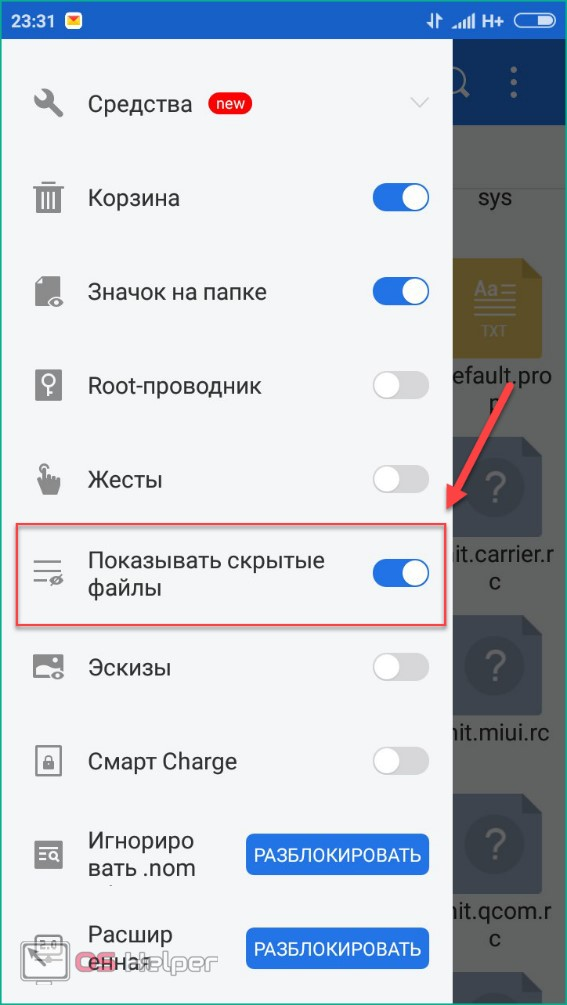 Однако многие приложения занимают не так много места, как может показаться на первый взгляд;
Однако многие приложения занимают не так много места, как может показаться на первый взгляд; При обновлении приложения в Play Market Андроид создаёт резервную копию его старой версии, чтобы можно было сделать откат.
При обновлении приложения в Play Market Андроид создаёт резервную копию его старой версии, чтобы можно было сделать откат.
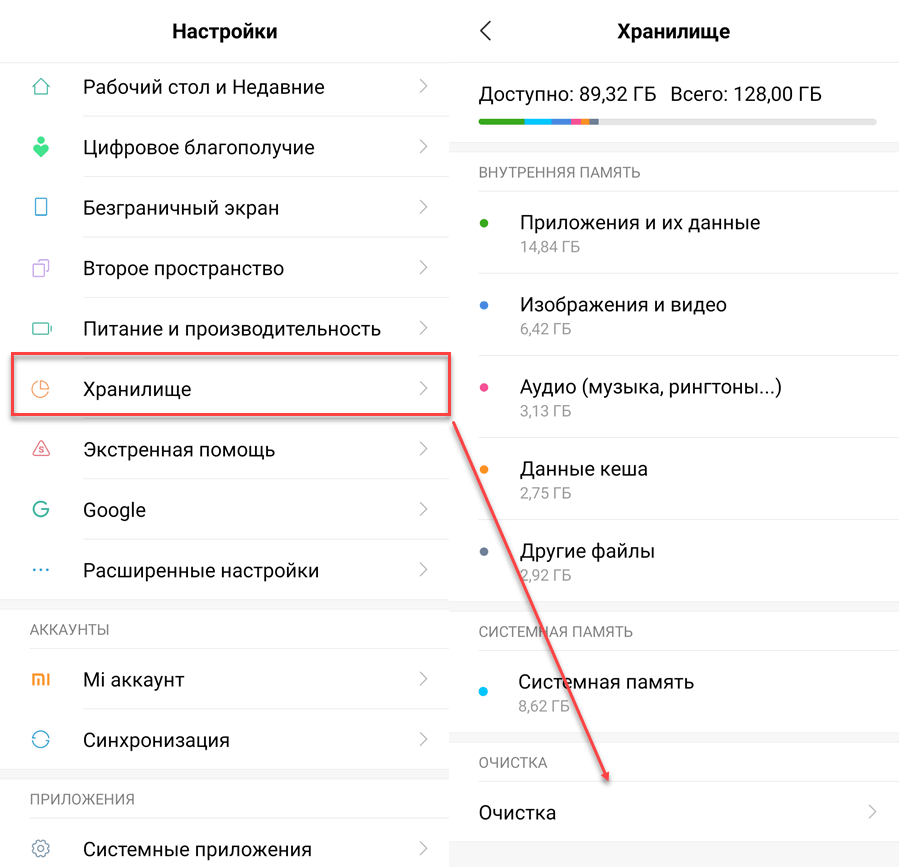 ОЗУ — вид памяти, обеспечивающий работу запускаемых или уже запущенных процессов. Это буферная память, пользующаяся любыми приложениями, как установленными, так и системными. Данные быстро записываются и удаляются. Памяти RAM активна при постоянном подключении к источнику питания. Системная информация о RAM доступна в менеджере Task Managers — здесь можно посмотреть объем выделенной и свободной памяти.
ОЗУ — вид памяти, обеспечивающий работу запускаемых или уже запущенных процессов. Это буферная память, пользующаяся любыми приложениями, как установленными, так и системными. Данные быстро записываются и удаляются. Памяти RAM активна при постоянном подключении к источнику питания. Системная информация о RAM доступна в менеджере Task Managers — здесь можно посмотреть объем выделенной и свободной памяти.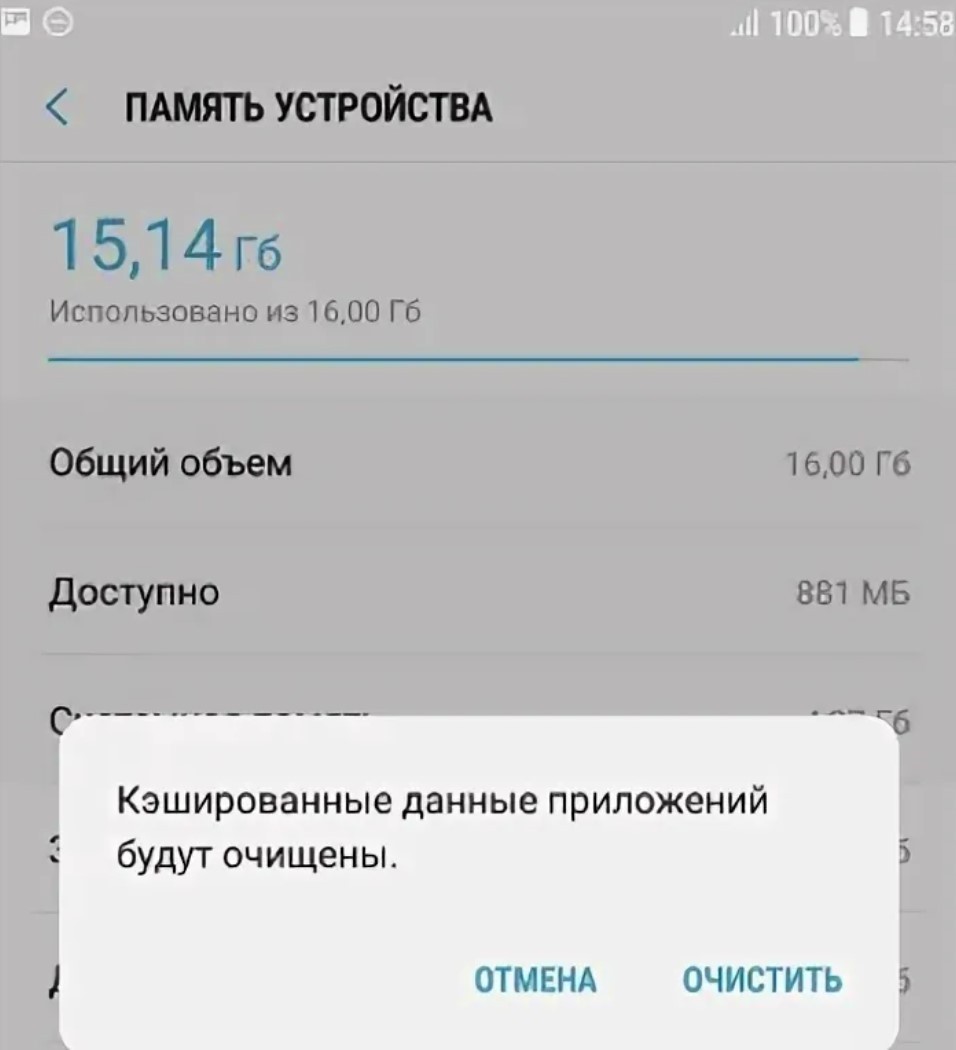 Информация о состоянии, объеме занятой и свободной памяти доступна в меню настроек в соответствующем разделе.
Информация о состоянии, объеме занятой и свободной памяти доступна в меню настроек в соответствующем разделе.